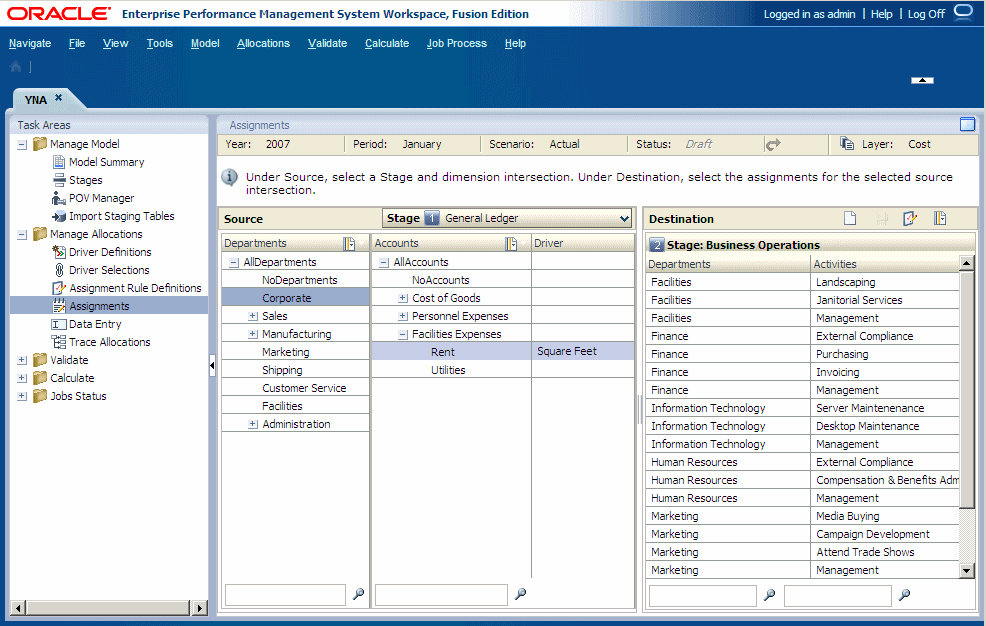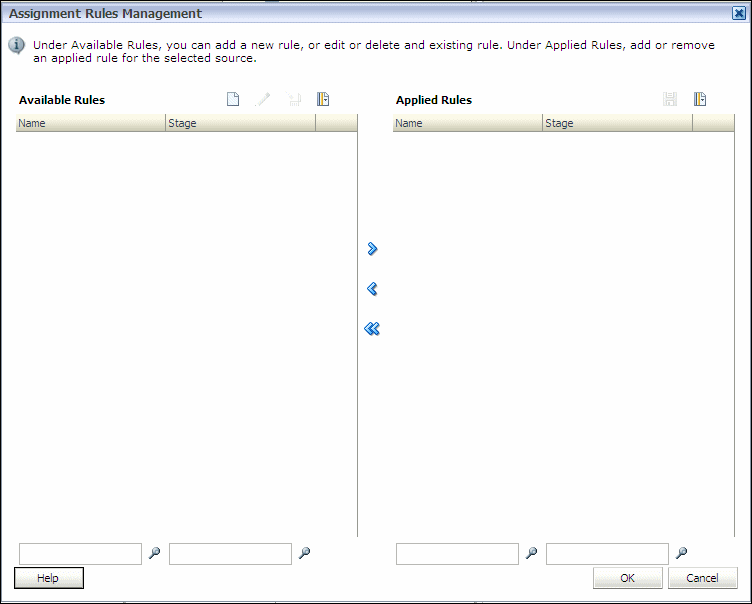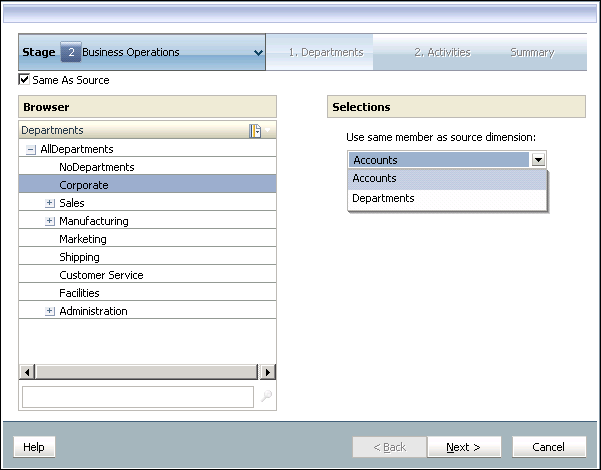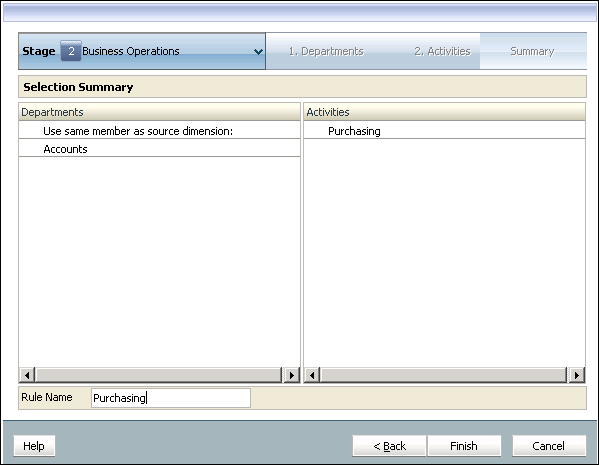Zuweisungsregeln erstellen, die die Einstellung "Mit Quelle übereinstimmend" verwenden
Durch das Definieren einer Zuweisungsregel, die die Einstellung "Mit Quelle übereinstimmend" verwendet, erstellen Sie eine Zuweisungsregel, bei der Sie einen Platzhalter bei der Elementauswahl in einer, in einigen oder in allen Zielstufendimensionen verwenden können. Wenn die Regel mithilfe der Regelauswahl ausgewählt wird, verwenden die Dimensionen, für die die Einstellung "Mit Quelle übereinstimmend" ausgewählt wurde, sowohl für die Ziel- als auch die Quellstufendimensionen dasselbe Element.
Hinweis:
Die Ebene-0-Elemente, die bei der Auswahl der mit der Quelle übereinstimmenden Elemente innerhalb der Regel verwendet werden, müssen als Ebene-0-Elemente in den Quell- und Zielstufendimensionen vorhanden sein.
Die Regel mit der Einstellung "Mit Quelle übereinstimmend" dient als Platzhalter, mit dem einzelne Elemente der ausgewählten Dimension bei jeder Auswahl der Regel als neues Ziel abgerufen werden.
Beim Erstellen des Berechnungsskripts fügt das Skript die ausgewählte Quelle in die Regel ein, um die entsprechende Umlage zu erstellen.
Beispiel: Zuweisungsregel, die die Einstellung "Mit Quelle übereinstimmend" verwendet
In einem Modell sind für die Umlage zwei Dimensionen erforderlich:
-
Produkte (Cola und Lime)
-
Regionen (USA und Kanada)
Eine Zuweisungsregel, z.B. "Regel 1", wird erstellt, um die Dimension "Produkte" als Quelle für Umlagen zu verwenden. Führen Sie folgende Schritte aus, um die Zuweisungsregeln zu erstellen und anzuwenden, die die Einstellung "Mit Quelle übereinstimmend" verwenden.
-
Um die erste Umlage durchzuführen, wählen Sie das zugewiesene Element "Cola", das Ziel "USA" und anschließend "Regel 1" aus. Wenn das Berechnungsskript generiert wird, fügt es die ausgewählte Quelle ein: Produkt (Cola) X USA.
-
Um die zweite Umlage durchzuführen, wählen Sie das zugewiesene Element "Lime", das Ziel "USA" und anschließend "Regel 1" aus. Wenn das Berechnungsskript generiert wird, fügt es die ausgewählte Quelle ein: Produkt (Lime) X USA.
So erstellen Sie Zuweisungsregeln, die die Einstellung "Mit Quelle übereinstimmend" verwenden: